Juhend Android Oreo Bluetooth-probleemide lahendamiseks
Androidi Näpunäited Ja Nipid / / August 05, 2021
Selle aasta üks suurimaid uudiseid Androidi austajate jaoks oli hiljuti toimunud Android Oreo turule toomine. Kohe pärast selle kasutuselevõttu hakkas tohutu Androidi kasutajaskond kogu maailmas leidma teavet selle funktsioonide, võimaluste ja ühilduvuse kohta oma nutitelefonidega. Kuigi see pole praegu saadaval kõigi turul olevate seadmete jaoks, kogus see palju populaarsust. Tegelikult on Android Oreol sellega seotud omad plussid ja miinused ning on tõsi, et sellel on Androidi austajatele palju pakkuda. Samal ajal on aruandeid mõnede sellega seotud levinud probleemide kohta. Selles postituses räägime Android Oreo Bluetoothi probleemidest ja nende parandamisest. Kui peate teadma, kuidas Android Oreo Bluetoothi probleeme lahendada, saate jätkata allpool olevate punktide teavet.
Kontrollige seotud postitust:
- Laadige alla Android 8.0 Oreo jaoks pakett Micro GApps
- Laadige ülalt alla Android Oreo 8.0 teema EMUI 4.0 ja EMUI 5.0 jaoks
- Kuidas parandada Android 8.0 Oreo aku tühjenemise probleemi
- Kuidas minna üle Android Oreolt Nougatile
- Android 8.0 Oreo 10 parimat funktsiooni
Oreol on mitmeid uusi funktsioone, nagu režiim Pilt pildis, pikendatud aku kasutusaeg, märguannete edasilükkamine ja palju muud. Siiski on mõned ühilduvusprobleemid ja vead juba olemas. Tegelikult pole ükski operatsioonisüsteem neist praeguse stsenaariumi korral täiesti vaba ja nii tegi seda ka Oreo. Paljud inimesed on juba teatanud, et neil on Android Oreo tõttu oma seadmes Bluetooth-probleemid. Mõned sageli teatatud probleemid ei suuda teiste seadmetega siduda, ühenduse katkemine ebaõnnestub ja Bluetooth-seadmetega kõnede saamine nurjub.
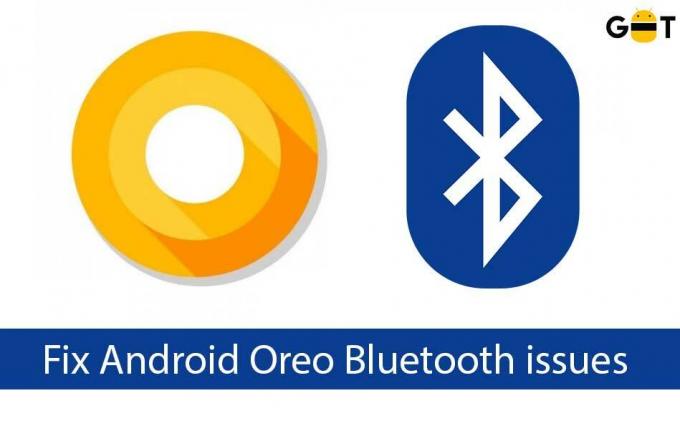
Tegelikult oli see probleem ka arendaja eelvaates ja võite olla üllatunud, kui teate, et sellest on teatanud paljud inimesed. Hea on see, et Google on seda teadvustanud ja on sellega juba tegelema hakanud. Kui olete selle probleemiga silmitsi, võite proovida meie allolevat juhendit. On teatud võimalused, et asjad muutuvad jälle normaalseks.
Sisukord
-
1 Android Oreo Bluetooth-probleemide lahendamise sammud
- 1.1 Lülitage oma seade Bluetooth sisse ja välja
- 1.2 Kustutage kõik seotud seadmed
- 1.3 Veenduge, et teie WiFi oleks välja lülitatud
- 1.4 Tühjendage Bluetoothi vahemälu
- 1.5 Lähtestage võrguseaded
- 1.6 Taaskäivitage turvarežiim
- 1.7 Keela aku optimeerimine
Android Oreo Bluetooth-probleemide lahendamise sammud
Esimene asi, mida peate tegema, on väga lihtne samm ja st seadme taaskäivitamine. Vaadake, kas Bluetooth-probleemid on kadunud. Kui ei, järgige allolevaid juhiseid.
Lülitage oma seade Bluetooth sisse ja välja
Selle praktika järgimine võib probleemi lahendada. See võib tunduda kummaline, kuid selleks on teatud võimalused. Korrake seda ülesannet vähemalt 15 kuni 20 korda. Selle lähenemisviisiga pole mingit kahju seotud.
Kustutage kõik seotud seadmed
Mitme seadme puhul on seadmes ajaloos alati piiratud arv seadmeid. Kui see piirang ületatakse, peate enne uute ühendamist eelmised seadmed kustutama. Seetõttu soovitame teil proovida ka seda meetodit. Selleks pole vaja palju teha. Lülitage Bluetooth sisse, minge telefoni seadetesse ja klõpsake nuppu Bluetooth. Näete täielikku loendit seadmetest, millega olete varem oma seadme sidunud. Klõpsake igal seadmel ja valige „unusta ühendus”. Proovige pärast seda uue seadmega ühendust luua.
Veenduge, et teie WiFi oleks välja lülitatud
Üks asi, mida peate meeles pidama, on see, et seadmetel on ühine Bluetoothi ja WiFi saatja ning seega ei saanud mõlemad enamikus seadmetes korraga töötada. Seega on soovitatav oma WiFi välja lülitada. Pärast seda taaskäivitage seade, et näha, kas see töötab.
Tühjendage Bluetoothi vahemälu
Mõnikord on Bluetoothi vahemälu tühjendamata jätmine ka põhjus, miks Bluetooth ei tööta korralikult. See on võimalik ka Android Oreo puhul. Vahemälu ja andmete kustutamisel saab probleemi lihtsalt vältida. Seda saab lihtsalt teha seadme seadetes.
Lähtestage võrguseaded
See on veel üks oluline ülesanne, mida saate lihtsalt oma Android Oreo seadme Bluetoothi taas õigele rajale viimiseks. Kuid peate seda meeles pidama, et see kustutab kõik WiFi-võrgud ja kustutab samal ajal andmesidepiirangud, kui olete need määranud. Samuti ei jää kõik rakenduse andmete piirangud enam kehtima, kuid tegelikult võib see trikk muuta Bluetoothi teie Android Oreo seadmes sujuvaks. Selleks minge seadme seadetesse ja klõpsake nuppu "Süsteemid". Näete suvandit „Lähtesta”. Puudutage seda ja näete "Network Settings Reset". Klõpsake seda ja olete valmis.
Taaskäivitage turvarežiim
Turvarežiim on üks parimaid võimalusi teada saada, mis täpselt peatab teie seadme Bluetoothi usaldusväärse töö. Tegelikult keelab see kolmandate osapoolte rakendused, mis on teadaolevalt põhjustanud mitmeid Bluetooth-probleeme. Juhul, kui leiate, et see töötab turvarežiimis korralikult, on probleem ilmselt tingitud kolmandate osapoolte rakendustest. Seega peaksite need desinstallima ja oma seadme taaskäivitama. Turvarežiimi lubamiseks vajutage mõnda aega toitenuppu. Näete valikut „Power Off”. Puudutage ja hoidke lihtsalt sama postitust, mis kuvatakse hüpikaknas, kus öeldakse "Taaskäivita turvarežiimis". Klõpsake seda ja teie seade läheb pärast taaskäivitamist turvarežiimi.
Keela aku optimeerimine
Bluetoothi eemaldamine aku optimeerimisest võib kõrvaldada ka Android Oreo seadmete Bluetooth-probleemid. Selleks avage oma seadme sätted ja klõpsake nuppu Aku. Parempoolses ülanurgas näete kolme punktiga menüüd. Klõpsake seda ja valige „Aku optimeerimine“. Lülitage see Bluetooth-teenuse jaoks välja. Taaskäivitage seade lihtsalt pärast seda, et näha, kas see töötab.
Need on mõned levinumad meetodid Bluetooth-probleemide vältimiseks teie Android Oreo seadmes. Kui need ei tööta, oodake tarkvarauuendust, sest see on ainus võimalus tempot hoida. Google on juba tunnistanud, et nad pakuvad peagi selle probleemi lahenduse.
Atlandi ookean on soolasem kui Vaikne ookean. Samamoodi pole kirjutamine nii, nagu näib. See on raske amet. Mitte sellepärast, et peate teiste tähelepanu äratama, vaid sellepärast, et kirjanik muudab positiivse mõtlemise positiivseteks sõnadeks. See oli juuni 2011, kui südames pekslemine ütles mulle, et ma pean olema kirjanik. See juhtus pärast sooloreisi Põhja-Indiasse. Minu kirjutamisteekond algas sellest ja teisest, siit ja sealt. Kirjutasin raamatukirjastajatele, ajakirjadele, ajalehtedele ja veebiblogidele. 8 aastat sellel erialal, sealhulgas 2 viimast koos Getdroidtipsiga, oli unustamatu teekond, mis mulle meeldis nagu veetlus. Vabadust, komplimente, õnne ja mida ma selle teekonna ajal preemiaks ei saanud.



